아마존 라이트세일- 워드프레스 사이트에서 메일 발송 설정 방법(Postman SMTP)
워드프레스를 아마존 라이트 세일 호스팅을 통해 개발하면서 패스워드분실이나 문의하기를 사용자가 사용하여 관리자인 저에게 메일을 발송 시 메일이 정상적으로 발송되지 않는 문제가 있었습니다.
카페24 호스팅을 사용하여 워드프레스 사이트를 개발할때는 정상적으로 잘 발송되었는데 라이트세일 호스팅에서는 별도 설정없이 발송이 불가하더라구요.
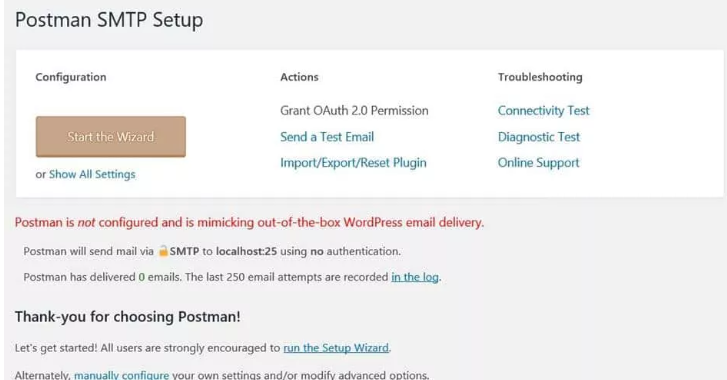
이유를 찾아보고 싶으나 저는 전문 개발자가 아니라 이해가 느려 진도가 안나갔기때문에 대안으로 찾은게 워드프레스 메일 발송 플러그인을 사용하는 것이었습니다.
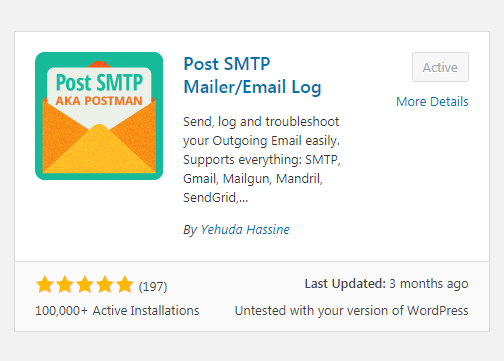
위 플러그인은 무료 플러그인으로 사용을 위해 구글 Gmail API의 인증키가 필요하며 구글 Gmail API는 일정 사용량(월 500건이라고 합니다)까지는 무료이나 그 이상을 발송하기 위해선 별도 비용을 지불해야 하는 구조입니다.
제 사이트가 규모가 큰 사이트가 아닌 개인 개발 사이트이기에 무료 용량으로도 충분하리라 판단되어 구글 Gmail API의 인증키를 발급받아 Post SMTP를 설정하였더니 정상적으로 메일이 발송되는걸 확인하였습니다.
1. Post SMTP 설치
먼저 플러그인을 검색하여 설치합니다. 워드프레스 플러그인 메뉴에서 Post STMP를 검색하여 설치하면 됩니다. 저도 해볼때 이미 많은 메일발송 플러그인들이 존재하였습니다.
사실 Post SMTP 이전에 몇개를 사용해 보았는데 복잡한것도 많고 잘 안되는 것도 많더라구요(다시 말씀드리지만 플러그인이 안좋은게 아니라 제가 실력이 모자란겁니다...)
저같이 개발쪽 지식이 높지 않은 사용자에게 적합한 플러그인 같았습니다. 무료고 설치 후 설정하는 법도 어렵지 않거든요. 대신 이 플러그인을 사용하기 위헤 구글 Gmail API 키값을 받는 절차가 더 어려웠습니다.ㅠㅠ
2. 구글 Gmail API 신청
Post SMTP 플러그인을 설치하였으며 활성화 후 메일 발송을 설정하면 됩니다. 이 단계에서는 구글 Gmail API의 인증키값이 요구됩니다.
먼저 아래 사이트에 접속하여 구글 개발자 계정을 만들도록 합니다. 구글 개발자 사이트에는 Gmail외에 구글 MAP, 클라우드 서버 API 등 개발자분들을 위한 여러 API가 제공되고 있습니다.
https://console.developers.google.com
Google Cloud Platform
하나의 계정으로 모든 Google 서비스를 Google Cloud Platform을 사용하려면 로그인하세요.
accounts.google.com
구글 개발자 계정 생성까지 마쳤으면 이제 구글 Gmail API를 발급받아야 합니다. 먼저 새 프로젝트를 만듭니다. 그리고 API 관리자화면에서 Google API로 들어갑니다. Google Apps API에서 Gmail API를 선택해 들어갑니다.

API 정보에 대해서 설명화면이 나오는 데요. 잠깐 읽어보시고 오른쪽 화살표 옆의 사용 설정을 눌러 설정을 들어갑니다.
사용자 인증정보를 누르면 사용자 인증정보 만들기 화면이 나옵니다. 여기에는 API키, OAuth 클라인언트 ID, 서비스 계정 키가 나오는데 이중에서 OAuth 클라인언트 ID를 선택합니다.
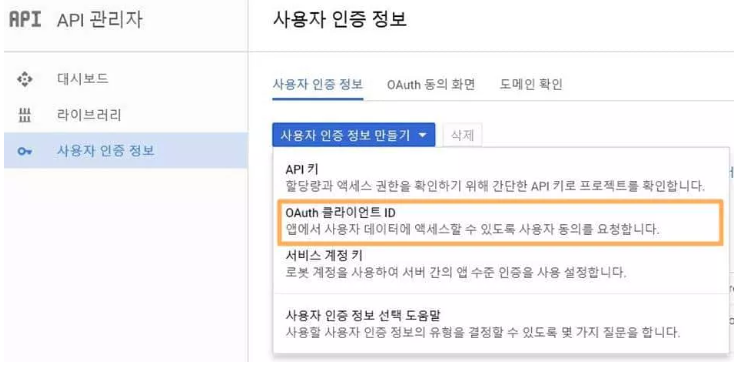
그러면 클라인언트 ID 만들기 화면이 나오는데요. 여기서 애플리케이션 유형은 웹 애플리케이션을 선택하고 승인된 자바스크립트 원본과 승인된 리디렉션 URI 번호를 입력합니다.
먼저 여기서 말하는 승인된 자바스크립트 원본과 승인된 리디렉션 URI 번호는 현재는 알 수가 없습니다. 이 다음 단계인 3. Post SMTP 메일 발송기 설정 -> Authentication까지 진행되면 Post SMTP 플러그인에서 제공하는데 우선 여기까지 진행하고 아래 단계를 추가적으로 진행한 후 입력하시기 바랍니다.
입력이 완료되었으면 생성을 누릅니다.
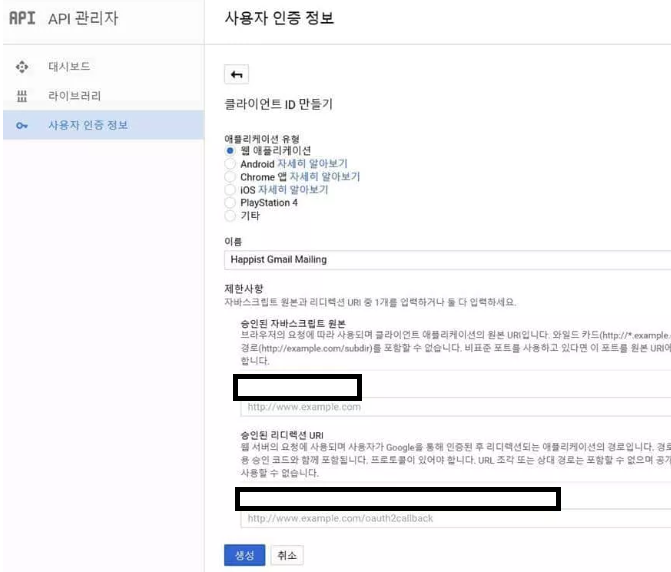
그러면 OAuth 클라이언트 ID와 비밀번호가 뜨는데, 이 클라이언트 ID와 클라이언트 보안 비밀 번호를 복사 후 별도 파일에 임시로 저장합니다. 이 값들은 다음 단계에서 사용합니다.

3. Post SMTP 메일 발송기 설정
PostSMTP를 설치 및 활성화 하고 구글 Gmail API의 인증키 값까지 받았다면 아래 표시되어 있는 플러그인의 Start the Wizard를 클릭하여 메일 발송을 설정할 수 있습니다.
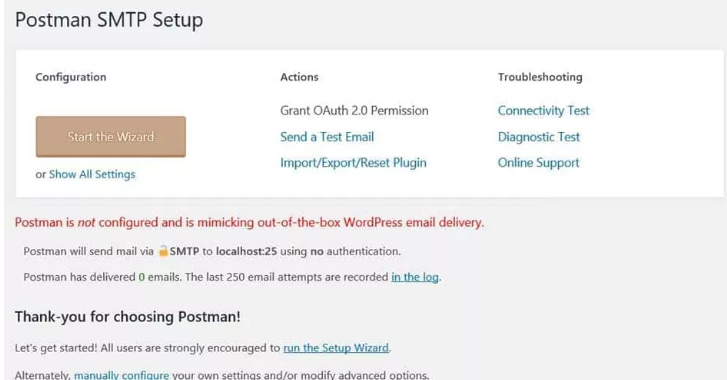
첫번째 단계는 Import configuration입니다. 이전에 다른 플러그인을 사용(예를 들어 WP Mail SMTP 등)하였다면 이전에 세팅한 값을 가져오겠다는 것입니다. 우선 없다고 None을 선택합니다. 그리고 Next를 누릅니다.
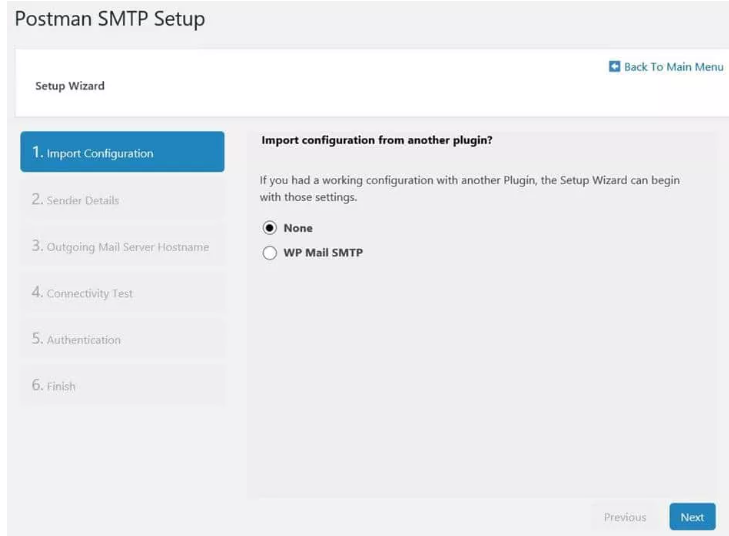
다음으로 메일을 보내는 사람에 대한 정보를 입력합니다. Email address와 보내는 사람의 이름을 적습니다.
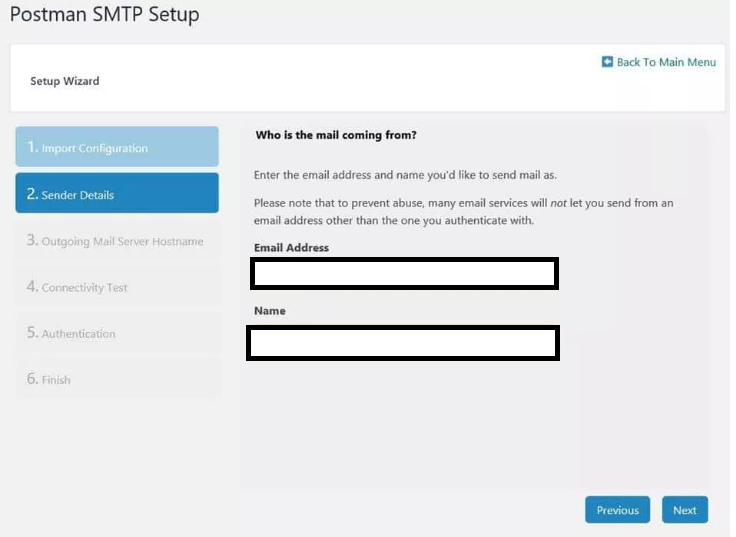
그 다음에는 메일 발송지로 사용할 서버를 선택하도록 합니다(SMTP 서버). 기본으로 gmail이 뜹니다. 별도로 건드리지 않고 바로 Next를 눌러 이동합니다.
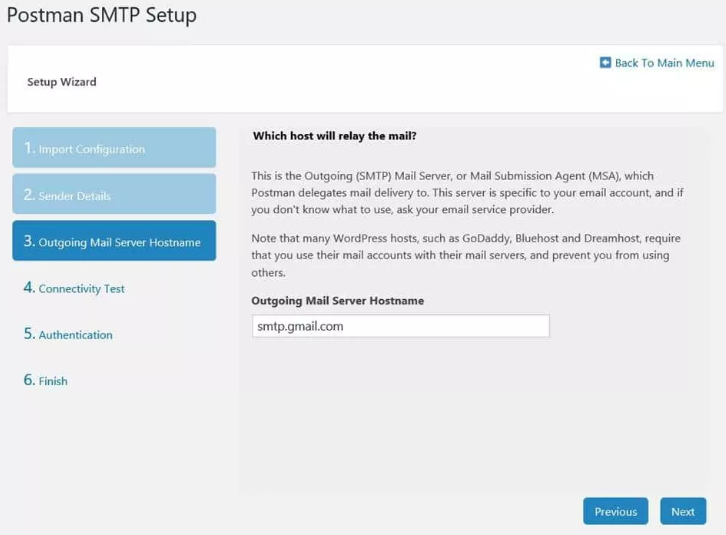

이제 구글 Gmail API 인증 키값을 입력하는 Authentication 단계입니다. 여기에서 구글 Gmail API에서 발급받은 키값들을 입력하여 줍니다.

Next를 누르면 finish 화면이 나옵니다. 여기서 Finish를 눌러서 마칩니다. 만약 아래와 같은 메세지가 발생한다면 Postman Setup 화면에 보이는 Grant permission with Google 링크를 클릭하여 구글 API 화면 권한요청에 동의하면 됩니다.
You have configured OAuth 2.0 authentication, but have not received permission to use it. Grant permission with Google.
마지막으로 정상적으로 작동하는지를 보기위해서 Actions 에서 Send a Test Email을 클릭합니다. 정상적으로 설치되었다면 워드프레스에서 Gmail SMTP 를 사용해 보낸 메일이 나의 Gmail 계정으로 들어옵니다.
'IT > 워드프레스' 카테고리의 다른 글
| 워드프레스 사이트에 후이즈 도메인 적용하는 방법 (0) | 2020.06.10 |
|---|---|
| 워드프레스 무료 게시판 플러그인 사용 방법(KBoard 게시판 플러그인) (2) | 2020.05.31 |
| 워드프레스 DB 데이터를 소스개발하여 화면에 표시하는 방법 (0) | 2020.05.29 |
| 워드프레스 http -> https로 자동 리다이렉트 설정 방법 (0) | 2020.05.23 |
| 라이트세일에서 워드프레스에 무료 HTTPS Cert적용하는 방법 (0) | 2020.05.19 |








